Как перенаправить старый домен на новый после клонирования и миграции
Опубликовано: 2024-02-08Миграция домена — это процесс перемещения всего веб-сайта с одного домена на другой. Люди делают это по разным причинам, например, при ребрендинге, приобретении нового доменного имени, клонировании веб-сайта или улучшении его производительности.
Но считается, что большинство новых пользователей совершают распространенную ошибку во время миграции веб-сайта. Они забывают перенаправить старый домен на новый. В результате всякий раз, когда они пытаются получить доступ к новому контенту, они попадают в старый домен.
Несколько месяцев назад мы опубликовали сообщение в блоге о том, как клонировать сайт WordPress. Сегодня мы покажем вам, как перенаправить старый домен на новый после клонирования или миграции сайта. На старт, внимание, марш!
Что вызывает перенаправление WordPress на старый домен после клонирования и миграции сайта
Существует несколько распространенных ошибок, которые обычно происходят во время клонирования и миграции WordPress, из-за которых перенаправление не выполняется успешно. Мы перечислили эти причины ниже с кратким обсуждением.
а. Неправильная настройка перенаправлений
Неправильная настройка перенаправления на новый домен является основной причиной того, что ваш сайт может перенаправляться на старый домен после клонирования и миграции. Итак, когда сайт переезжает на новый домен, важно обновить необходимые настройки.
б. Невозможность обновления внутренних ссылок и ссылок
Вам следует обновить внутренние ссылки и упоминания, чтобы они отражали новый домен. В противном случае может быть много ошибочных сообщений и страниц, которые будут перенаправлять пользователей на старый домен. Вы можете обновить эти ссылки вручную или массово, используя любой подходящий плагин.
в. Незавершенный процесс миграции и клонирования
Если клонирование и миграция не выполнены должным образом, некоторые файлы и записи базы данных могут по-прежнему перенаправляться на старый домен. Таким образом, вам не следует останавливать процесс по какой-либо причине во время миграции. Если он когда-нибудь застрянет, лучше начать весь процесс заново.
д. Проблемы с настройкой сервера
Проблемы с DNS и неправильные настройки сервера часто могут помешать посетителям и пользователям перенаправиться на новый домен. Чтобы решить эту проблему, необходимо проверить конфигурацию сервера и записи DNS. Свяжитесь со службой поддержки вашего хостинга, чтобы узнать, произошло ли что-то с их стороны. Узнайте, каковы распространенные ошибки WordPress и как их исправить.
е. Проблемы с отправкой и переиндексацией файла Sitemap
Если поисковые системы, такие как Google и Yahoo, не проиндексировали новый домен или карта сайта не была обновлена должным образом, пользователи могут быть перенаправлены на старый домен, когда они нажимают на результаты поисковой системы. Попросите поисковые системы переиндексировать веб-сайт и признать его новым доменом.
Как исправить перенаправление WordPress на старый домен после клонирования или миграции на новый домен
Есть много способов решить проблему перенаправления WordPress на старый домен. В этом разделе мы покажем вам самые простые из них. Продолжай читать!
Способ 01: обновите адрес сайта в настройках WordPress
Обновление адреса сайта в настройках WordPress — самый простой способ решить эту проблему. Откройте «Настройки» > «Основные» .
Зайдите в поля «Адрес WordPress (URL)» и «Адрес сайта (URL)» . Введите адреса новых доменов в эти поля. В конце нажмите кнопку «Сохранить изменения» .
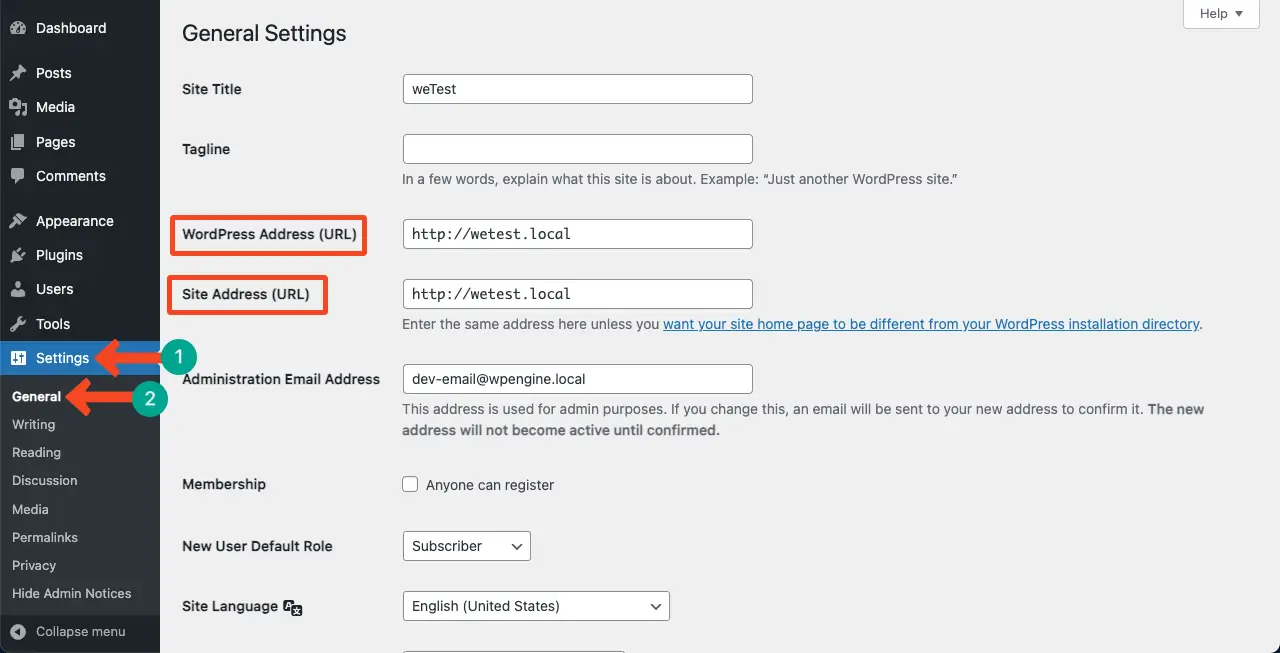
Если по какой-либо причине вы не можете изменить адрес WordPress (URL), попробуйте следующий метод.
Способ 02. Измените URL-адрес сайта в базе данных WordPress.
Зайдите в свою cPanel . Найдите опцию phpMyAdmin .
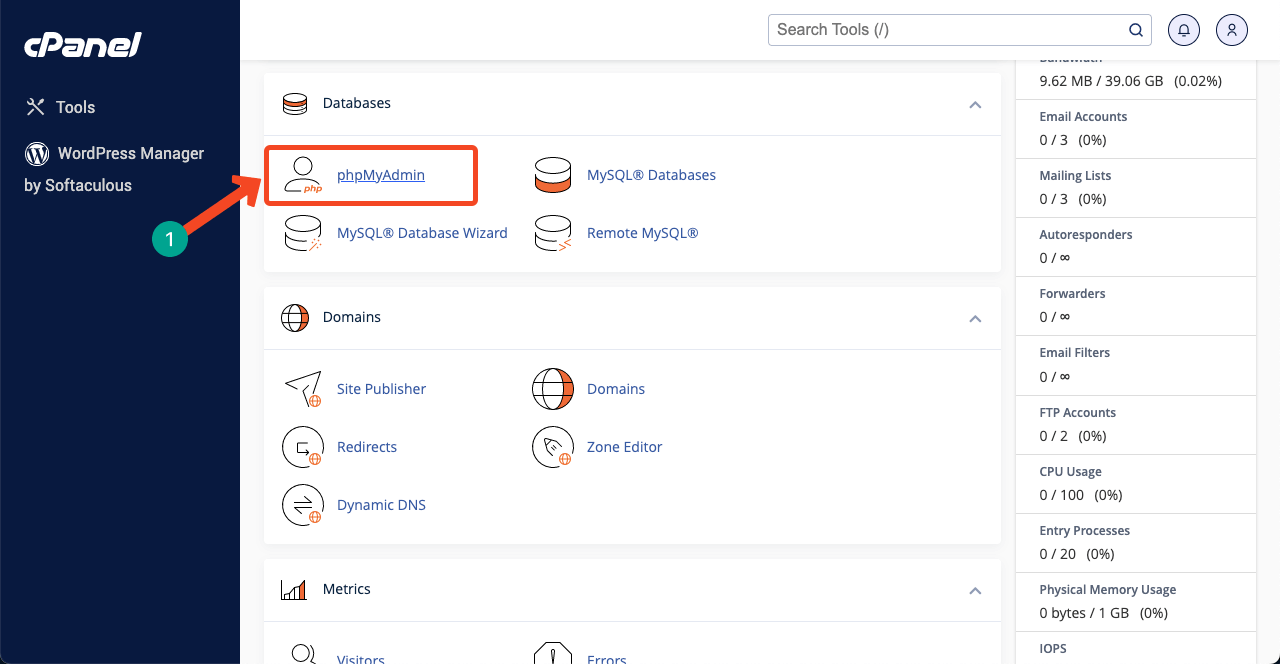
Для каждого домена будет своя база данных. Поскольку мы поддерживаем три веб-сайта в рамках этой cPanle, в phpMyAdmin есть три базы данных.
Нажмите значок плюса (+) рядом с базой данных, в которой размещен ваш домен. Это расширит список опций, доступных в базе данных.
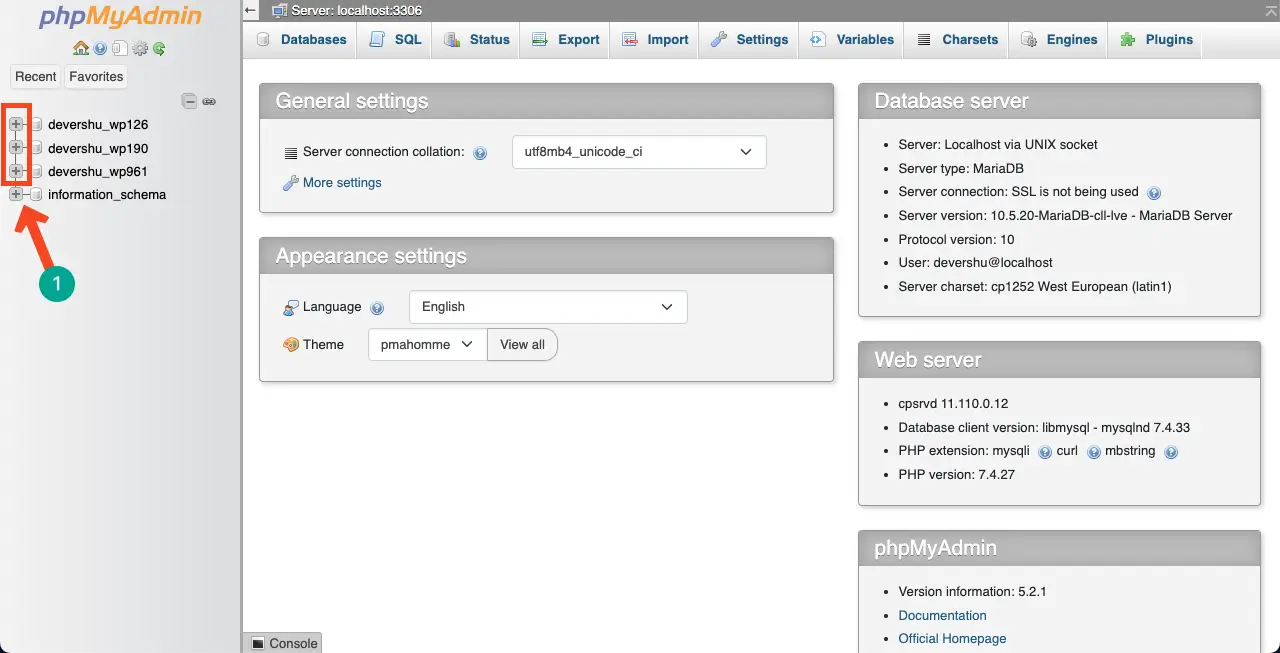
Нажмите опцию wpwn_options . Вы получите все параметры, а их значения появятся справа. Нажмите кнопку «Изменить » рядом с именами параметров siteurl и home соответственно.
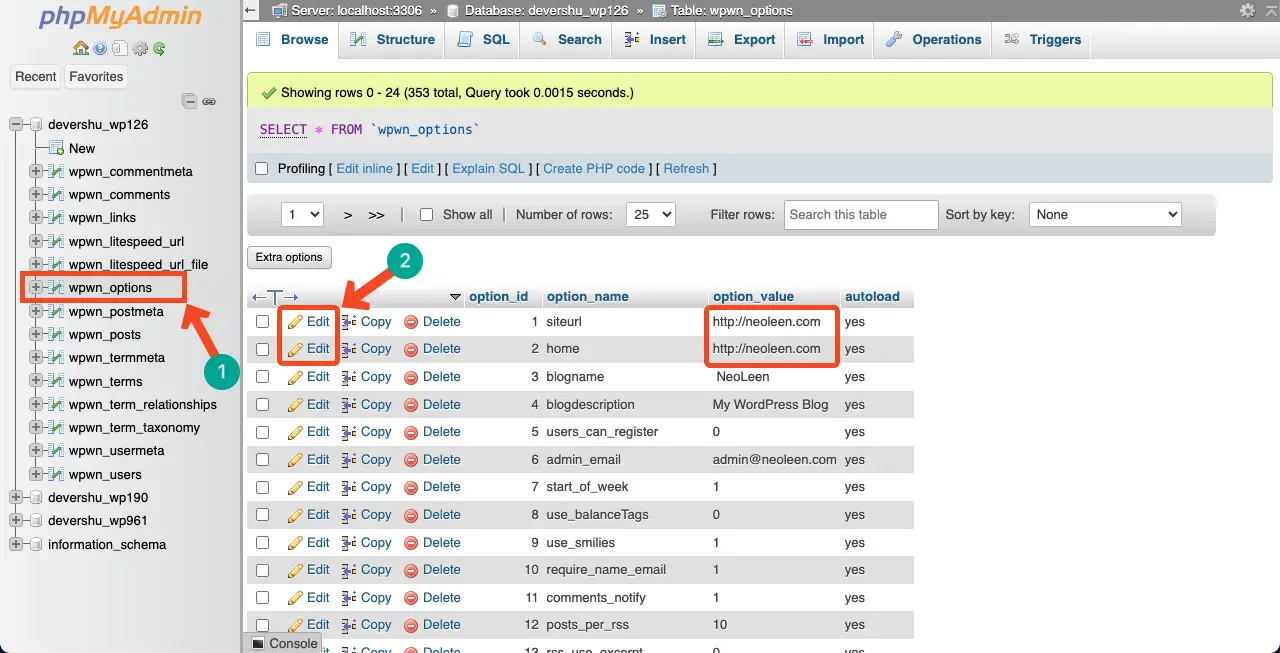
Напишите адрес своего домена в соответствующем разделе, отмеченном на изображении ниже. Сохрани это.
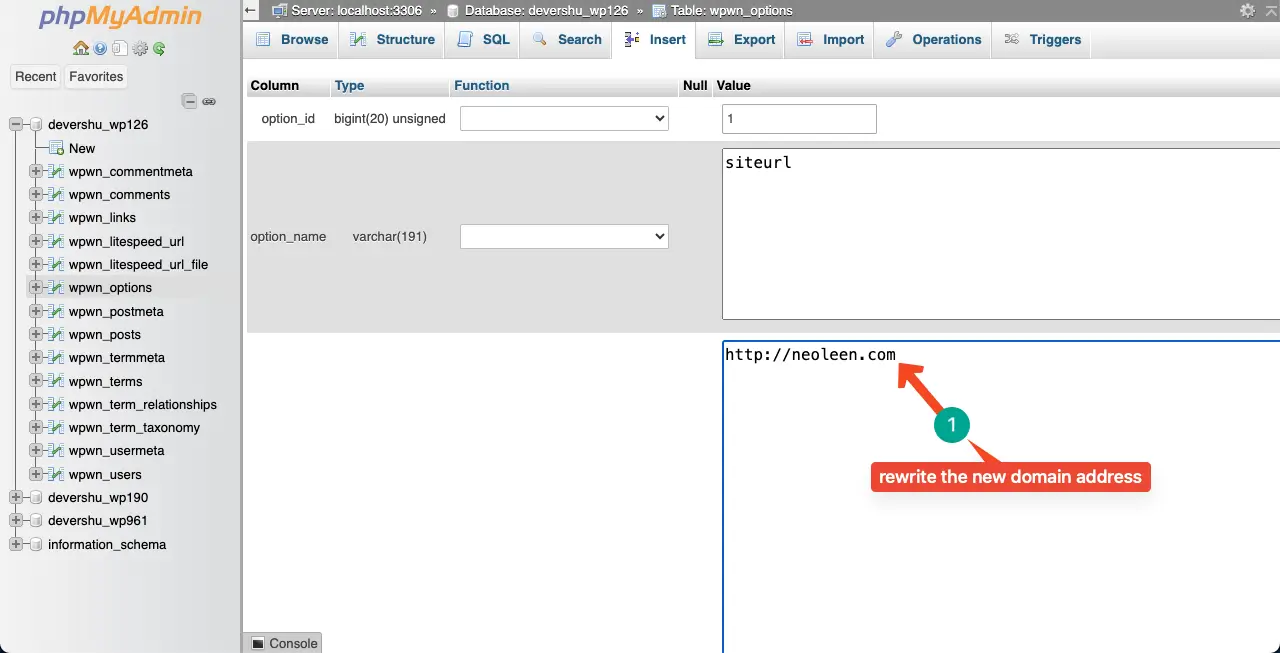
Надеюсь, это решит вашу проблему.
Метод 03: перенаправьте старый сайт на новый, используя 301 редирект
Перенаправление 301 — это код состояния HTTP, с помощью которого вы можете навсегда перенаправить URL-адрес на другой. Всякий раз, когда пользователи нажимают старый URL-адрес, они будут перенаправлены на новый URL-адрес. Если вам не удалось решить проблему с помощью двух вышеуказанных методов, вы можете применить этот.
Снова зайдите в свою cPanel .
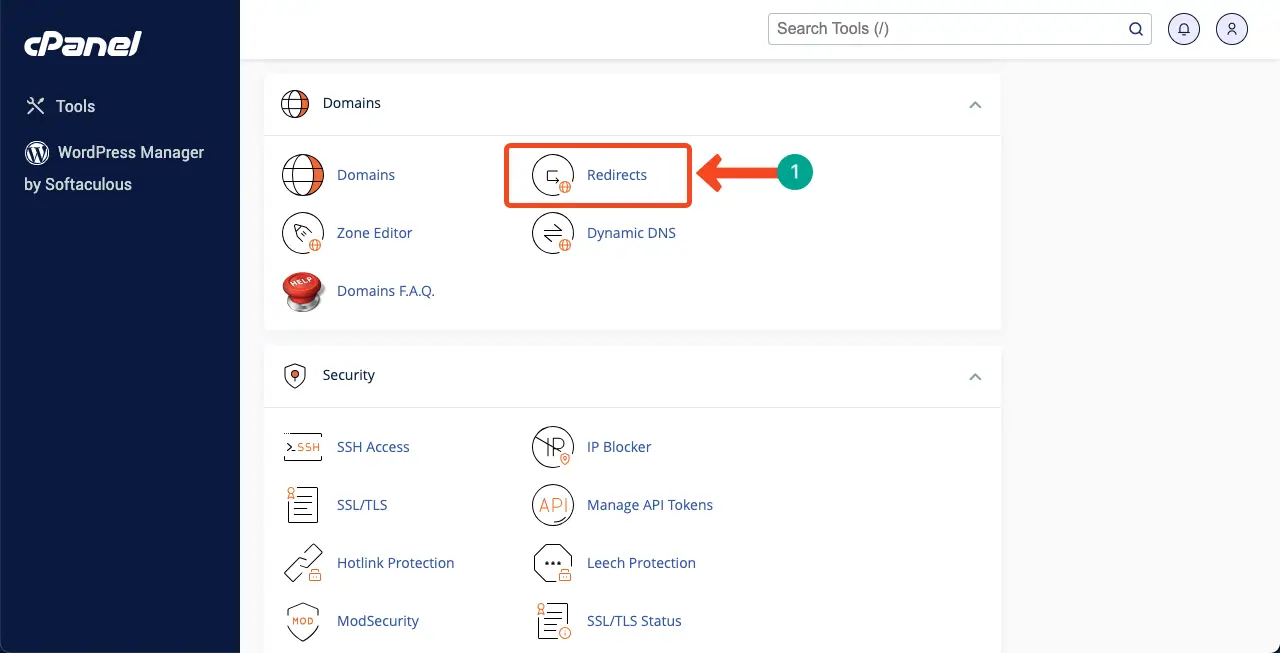
Выберите тип перенаправления Постоянное (301) . Затем выберите свой старый домен во втором поле.
Перейдите в поле «Перенаправления» и введите в него свой новый адрес домена. Нажмите кнопку «Добавить» в конце, чтобы сохранить изменения.
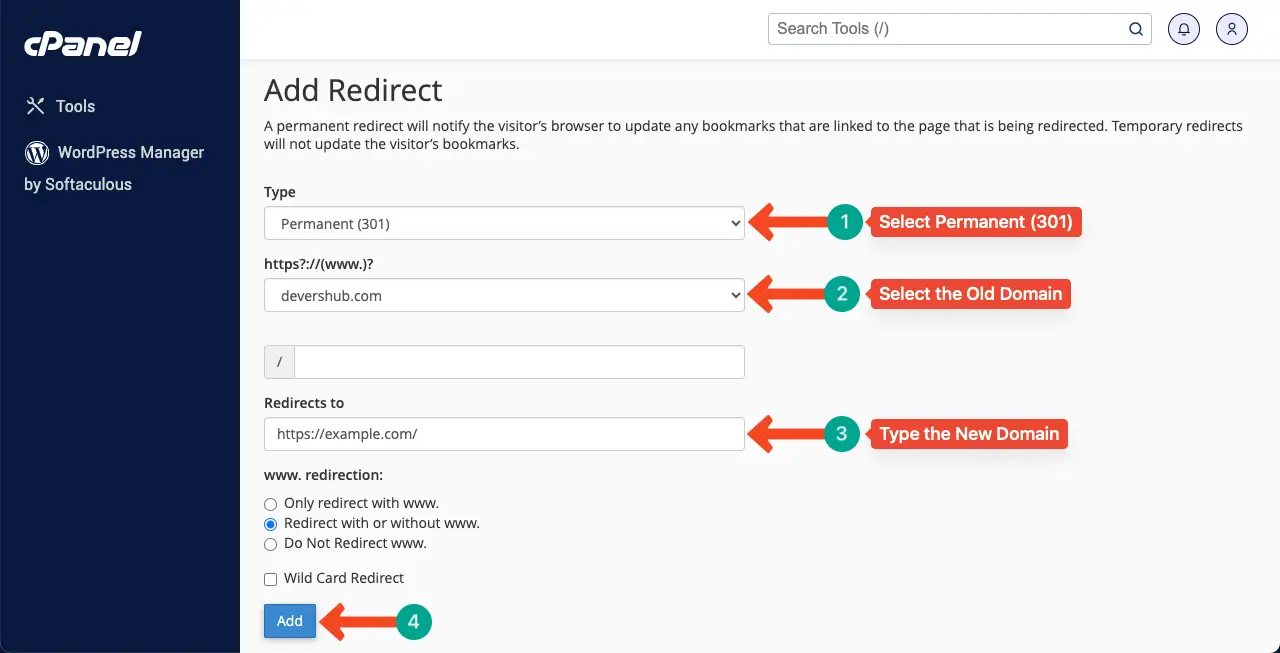
Надеюсь, ваша проблема будет решена на этом этапе.
Метод 04: используйте специальный плагин миграции
Вы найдете множество плагинов WordPress для решения проблемы перенаправления. Большинство надежных плагинов SEO также включают эту функцию. SEO «все-в-одном» и SEO с ранговой математикой — вот два из них. Теперь мы покажем вам, как решить эту проблему с помощью плагина Rank Math SEO.
Установите и активируйте SEO-плагин Rank Math. После этого появится мастер установки. Заполните его сами и зайдите на панель управления.

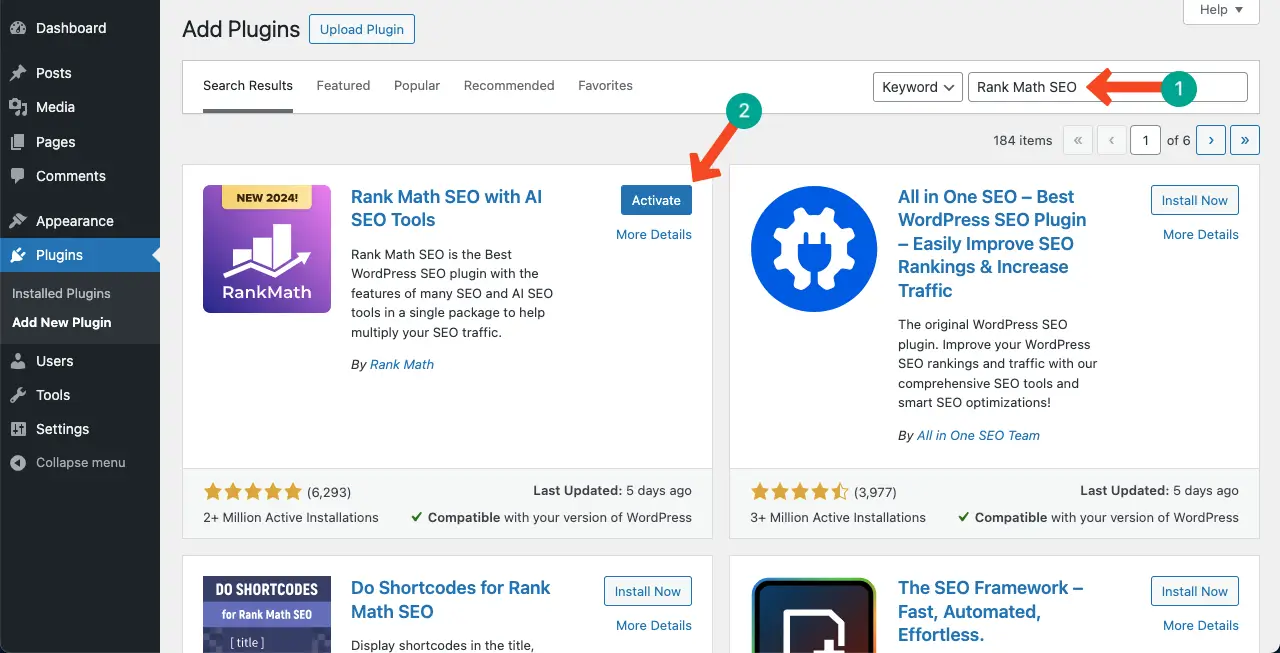
Перейдите в раздел Rank Math SEO. Включите модуль «Перенаправления» . Это приведет к появлению опции «Перенаправления» в разделе «Ранговая математика SEO» в строке меню администратора WordPress.
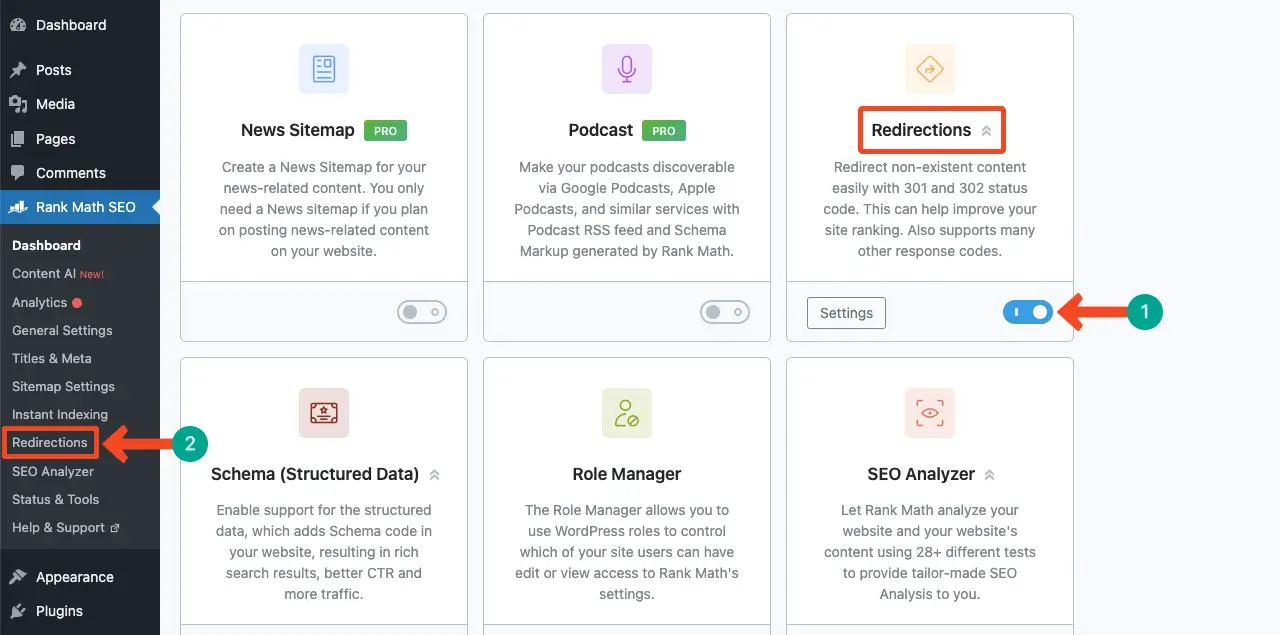
Перейдите в раздел «Ранговая математика SEO» > «Перенаправления» . Нажмите кнопку «Добавить новый» . Введите исходный URL-адрес и выберите подходящий тип соответствия из раскрывающегося списка рядом с ним. Посетите этот пост, чтобы узнать больше о типе соответствия плагина Rank Math SEO.
После этого введите целевой URL-адрес и выберите тип перенаправления . Для постоянного перенаправления выберите опцию 301 Permanent Move .
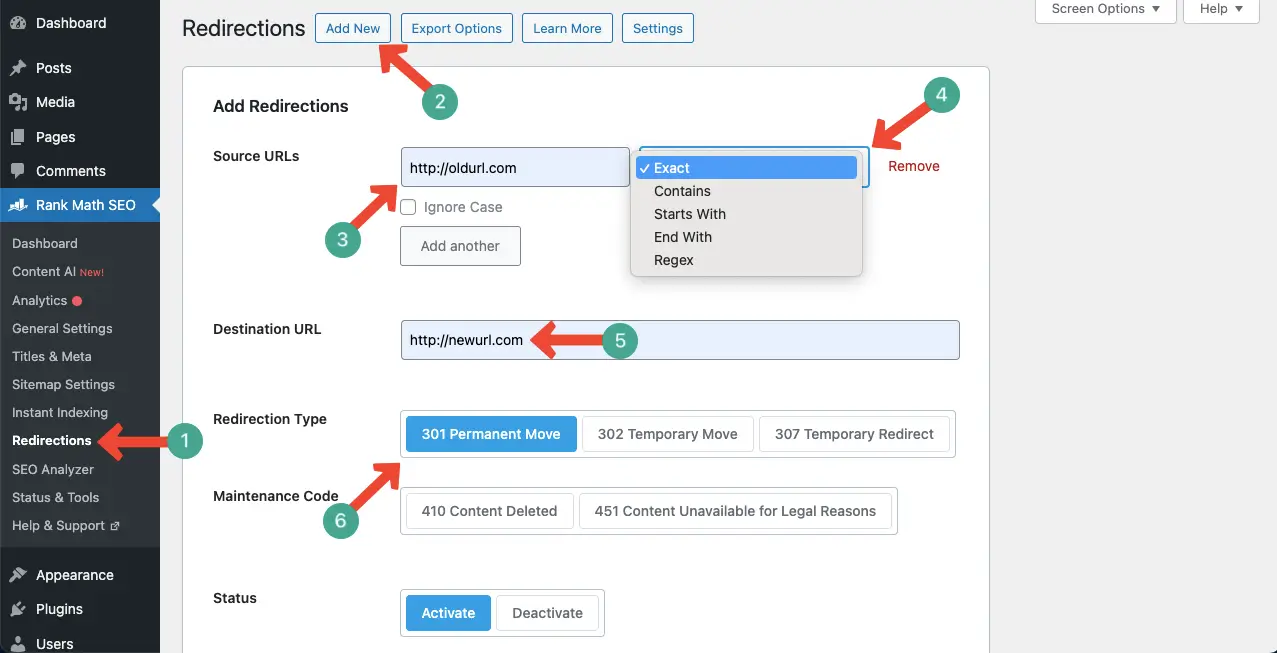
Прокрутите страницу немного вниз. Нажмите кнопку Добавить перенаправление .
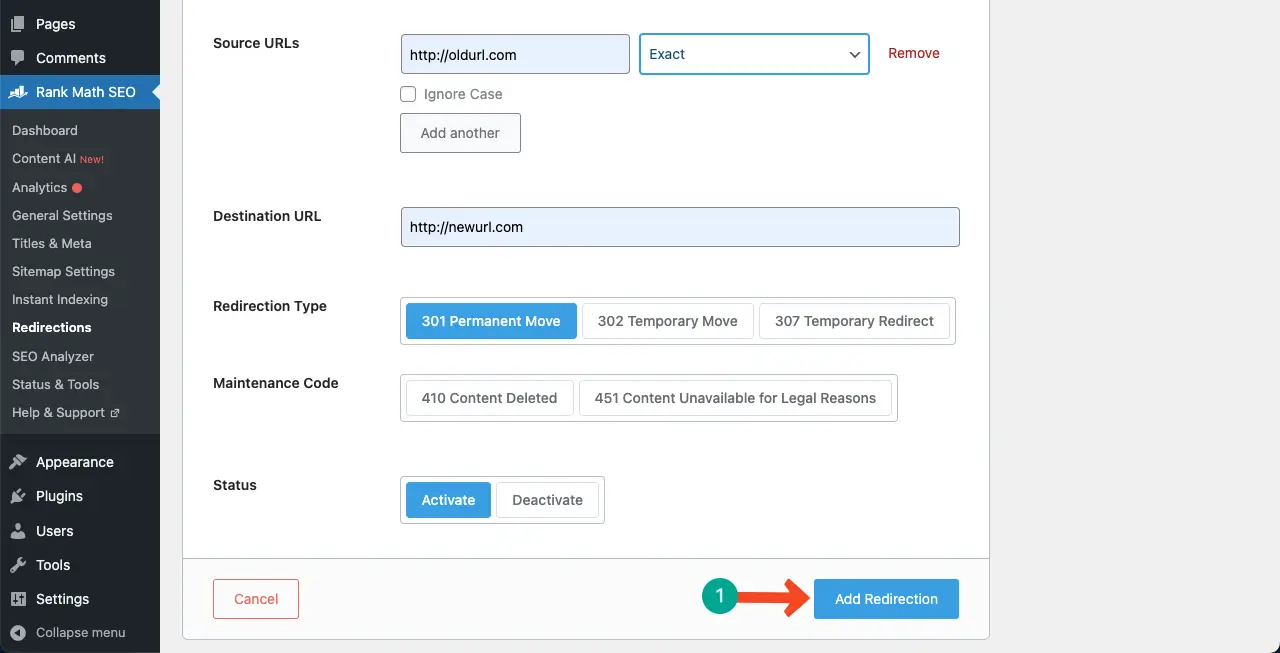
Таким образом, вы можете безопасно перенаправить сообщения и страницы вашего старого сайта на новый адрес домена после клонирования и миграции.
Надеюсь, ваша проблема уже решена. Но если вы хотите изучить другой метод, ниже мы показали еще один метод.
Метод 05: вручную настроить перенаправление на новый домен с помощью файла .htaccess
Снова зайдите в свою cPanel. Найдите и откройте опцию «Диспетчер файлов» .
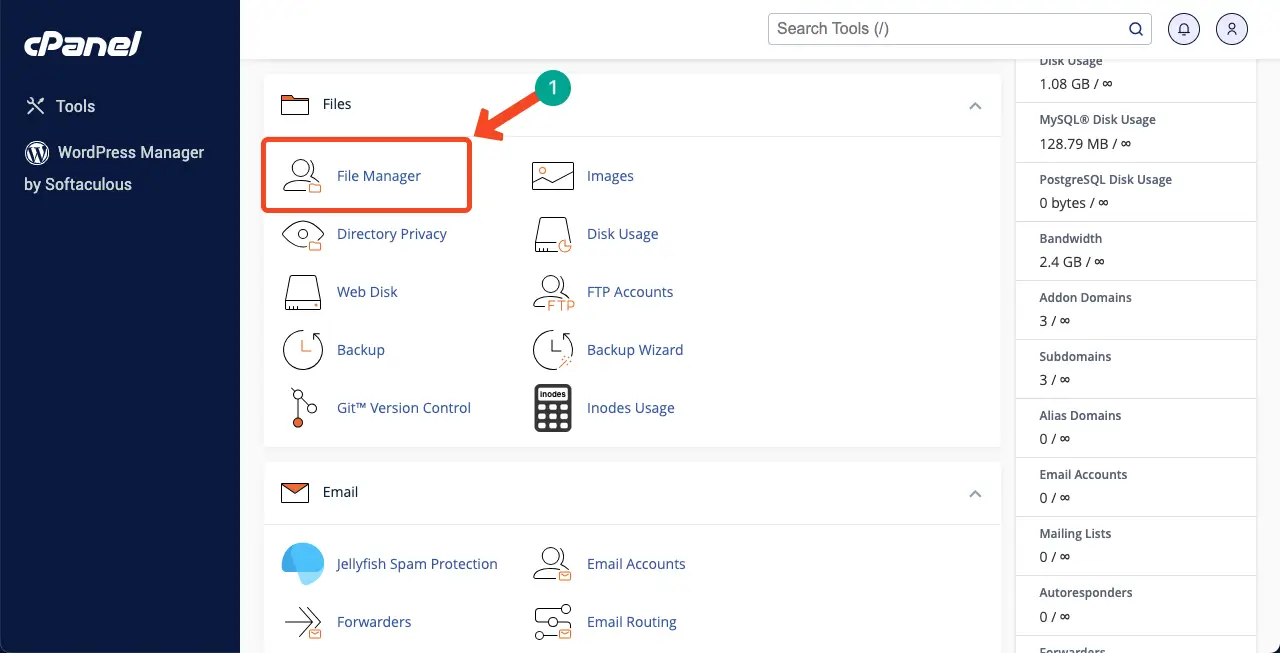
Вы увидите файл .htaccess в папке public_html . Откройте его в режиме редактирования .
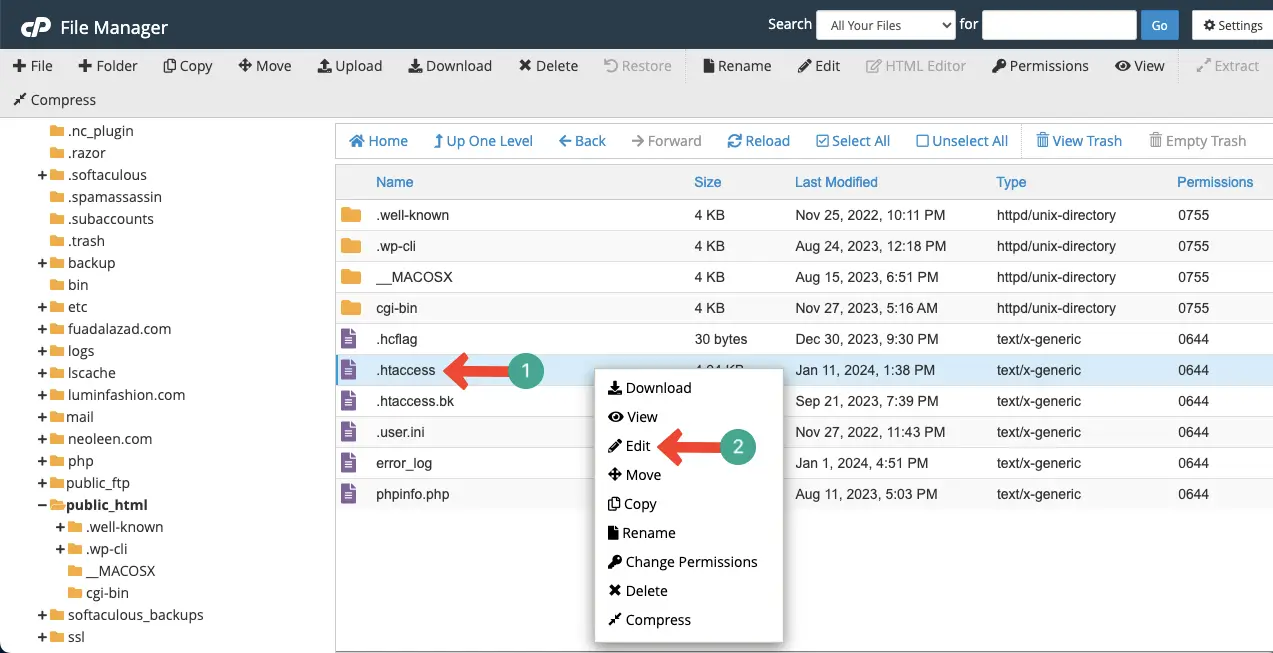
Вам нужно ввести аналогичный код, показанный на изображении ниже, в любом месте редактора. В зависимости от типа и целей вашего перенаправления вам, возможно, придется написать разные коды. Посетите этот пост, чтобы узнать, как писать коды перенаправления в файле .htaccess.
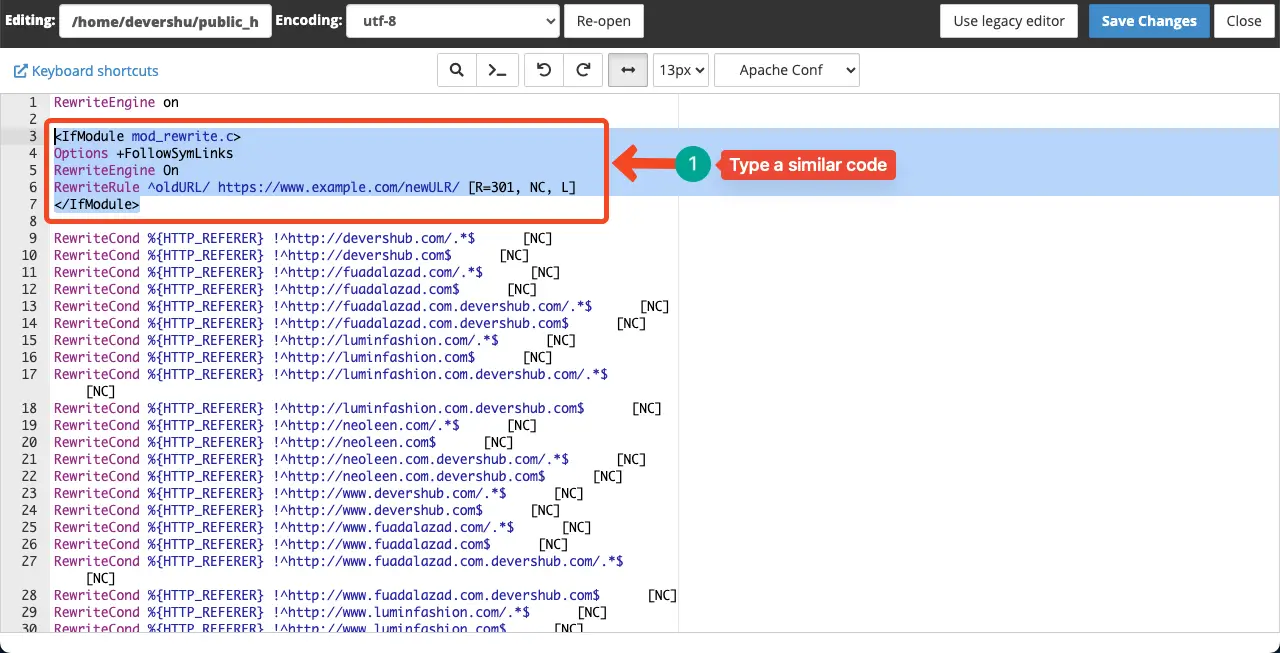
Метод 06: очистка кэша DNS на вашем компьютере
Даже после изучения всех этих методов вы все равно можете столкнуться с перенаправлением WordPress на старый домен вместо нового. Возможно, это связано с тем, что кэш DNS вашего компьютера все еще указывает на старый домен. Чтобы решить проблему, вам необходимо очистить кэш DNS на вашем компьютере.
# Очистите кеш DNS на вашем Macbook
Откройте приложение терминала . Введите код sudo killall -HUP mDNSResponder sudo killall -HUP mDNSResponder в окне терминала и нажмите кнопку ввода.
Вас могут попросить ввести пароль администратора. После ввода пароля снова нажмите кнопку Enter. Кэш будет очищен.
# Очистите кеш DNS в вашей Windows
Откройте командную строку от имени администратора. Введите код ipconfig /flushdns ipconfig /flushdns в командном окне. После этого нажмите кнопку ввода. Кэш будет очищен.
Мы надеемся, что ваша проблема наконец решена и ваше перенаправление затронуло новый домен.
Часто задаваемые вопросы о том, как исправить перенаправление WordPress на старый домен после клонирования или миграции на новый домен
Для получения дополнительной поддержки и ресурсов по этой теме мы ответим на некоторые часто задаваемые вопросы по этой теме, которые обычно можно найти в Интернете.
Какие из вышеперечисленных методов настолько просты для нетехнических пользователей?
Методы 01, 03 и 04 — самые простые среди вышеперечисленных для нетехнических пользователей.
Потеряю ли я трафик и рейтинг из-за перенаправления старого домена на новый?
После миграции вы можете столкнуться с временным падением рейтинга и трафика. Но если перенаправление выполнено правильно, влияние будет сведено к минимуму, и вы вскоре вернете потерянный трафик.
Могу ли я перенаправить несколько старых доменов на один новый домен?
Да, вы можете перенаправить несколько старых доменов на один новый домен. Вы можете сделать это, настроив правильные перенаправления с помощью файла .htaccess.
Какие популярные и специальные плагины миграции доступны для перенаправления старых доменов на новые?
Migrate Guru, Duplicator и UpdraftPlus Migrator.
Должен ли я отправлять XML-карту сайта в поисковые системы после миграции домена?
Да, вам следует отправить XML-карту сайта в поисковые системы после миграции домена. Отправив обновленную карту сайта XML в поисковые системы, вы сможете обнаружить и просканировать новые URL-адреса в своем новом домене.
Завершающие заметки!
Надеюсь, вам понравилась эта статья. Прежде чем закончить этот пост, мы хотим упомянуть еще несколько советов. При настройке перенаправления обязательно реализуйте отдельные 301-перенаправления с каждой существующей страницы в старом домене на соответствующие страницы в новом домене.
Потому что это поможет вам сохранить ценность SEO и удобство работы с пользователем. Наряду с этим убедитесь, что у вас правильная структура URL-адресов и карта сайта XML. Это поможет поисковым системам правильно сканировать ваши сообщения и страницы. Наконец, регулярно отслеживайте производительность вашего сайта в консоли поиска и веб-мастерах.
